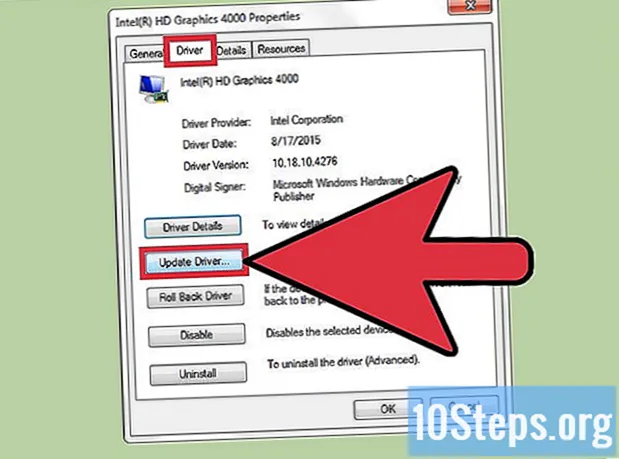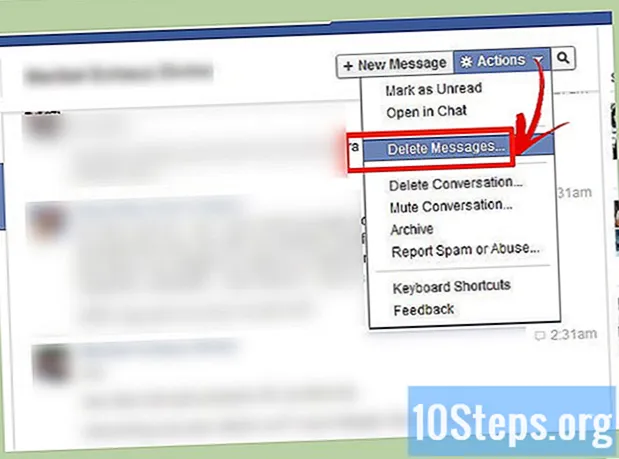مؤلف:
Randy Alexander
تاريخ الخلق:
23 أبريل 2021
تاريخ التحديث:
16 قد 2024

المحتوى
في هذه المقالة: حدد مقطع فيديواختر مقطع صوتيأضف مسار الصوت إلى الفيديو
تعد إضافة الموسيقى إلى مقاطع فيديو YouTube ما يتطلبه الأمر لجعل المحتوى الصامت أكثر جاذبية وتفاعلية وتفاعلية للمشتركين. قد تبدو العملية صعبة ، لكن من السهل إضافة مسار صوتي إلى فيديو YouTube باستخدام مدير الفيديو.
مراحل
الجزء 1 حدد الفيديو
- تسجيل الدخول إلى حسابك في Google. انتقل إلى صفحة YouTube الرئيسية وانقر فوق يتصل أعلى اليمين. أدخل عنوان Gmail وكلمة المرور في الحقول المطلوبة وانقر فوق تسجيل الدخول لتسجيل الدخول إلى حسابك على YouTube.
-

اختر فيديو ابحث في قناتك عن الفيديو الذي تريد تعديله.- اضغط على سلسلة بلدي في الشريط الجانبي الأيسر لعرض قائمة مقاطع الفيديو في قناتك.
- اضغط على فيديو تحت صورة غلاف القناة لمشاهدة قائمة مقاطع الفيديو.
- استعرض القائمة واختر مقطع فيديو بالنقر فوق عنوانه. سيتم فتح الفيديو المحدد في المشغل.
الجزء 2 حدد مسار الصوت
-

قم بتشغيل YouTube Video Manager. يجب عليك الانتقال إلى صفحة تعديل مقاطع الفيديو في "مدير الفيديو" في قناتك.- اضغط على مدير الفيديو تحت مشغل الفيديو. سترى جميع مقاطع الفيديو في قناتك مدرجة من الأعلى إلى الأسفل.
- اختر تغيير بجانب الفيديو الذي تريد تعديله. سيتم فتح صفحة التعديل.
- اضغط على سمعي في الجزء العلوي من اللاعب. سيتم فتح قائمة المسارات الصوتية المتاحة على يمين النافذة.
-

ابحث عن ملف صوتي في القائمة الفئات. يجب عليك العثور على ملف صوتي يناسب محتوى الفيديو الخاص بك واختياره. يجب أن يكون ملف الصوت بنفس طول الفيديو.- انقر على القائمة المنسدلة أعلى الألقاب لفتح فئات الموسيقى. يمكنك الاختيار من بين مجموعة متنوعة من الأنواع الشعبية: أجواء ، موسيقى تصويرية ، موسيقى كلاسيكية ، موسيقى الريف والشعب ، موسيقى الهيب هوب والراب ، موسيقى الجاز والبلوز ، موسيقى البوب ، آر أند بي آند سول ، ريجاي أو روك.
- اختر واحدة من هذه الفئات لرؤية قائمة المسارات الصوتية المقابلة. يمكنك أيضا اختيار الفئة أعلى الألقاب لمعرفة قائمة جميع المسارات الصوتية المتاحة.
-

ابحث عن ملف صوتي باستخدام شريط البحث. إذا كان لديك عنوان أغنية في الاعتبار ، يمكنك البحث عنه مباشرةً باستخدام شريط البحث الموجود أسفل قائمة المقطوعات الصوتية. اكتب الكلمات الأساسية التي تطابق الأغنية التي تبحث عنها. يمكنك كتابة عنوان الأغنية أو اسم المغني.- اضغط على زر Enter بلوحة المفاتيح لبدء البحث. سترى نتيجة البحث مطابقة كلماتك الرئيسية في القائمة أسفل مشغل الفيديو على اليسار. انتقل لأسفل لرؤية النتائج من أعلى إلى أسفل.
-

انتقل إلى مكتبة صوت YouTube. إذا لم تكن راضيًا عن بحث الفئات أو شريط البحث ، فجرب مكتبة الصوت. يمكنك تخصيص البحث حسب النوع أو الحالة المزاجية أو الأداة أو المدة أو الشعبية.- انقر فوق علامة التبويب المؤثرات الصوتية بجوار موسيقى مجانية لعرض فقط قائمة المؤثرات الصوتية. انسخ عنوان الأغنية في مكتبة الصوت في YouTube والصقه في شريط البحث في صفحة تحرير الصوت للعثور عليه وتحديده.
- ابحث عن المسارات الصوتية بنفس طول ملف الفيديو عن طريق تحديد المربع اعرض فقط الأغاني ذات الطول المشابه لهذا الفيديو أسفل الصفحة. انقر فوق المربع للتحقق منه أو إلغاء تحديده.
- يمكنك البحث عن الملفات الصوتية دون الإعلان. ستعرض الملفات التي تحتوي على إعلانات إعلانات على الفيديو الخاص بك أثناء التشغيل. ألغ تحديد المربع الموسيقى مع الإعلانات المعتمدة لرؤية قائمة الموسيقى دون إعلانات.
- كل الموسيقى في القائمة يمكن إعادة استخدامها ونقدها.
الجزء 3 إضافة المسار الصوتي إلى الفيديو
-

تحقق من طول المسار الصوتي والفيديو. قبل إضافة مقطع صوتي إلى مقطع الفيديو الخاص بك ، يجب مقارنة مدته. سترى هذه المعلومات بجانب كل مسار صوتي في قائمة التشغيل. -

أضف مسار الصوت المحدد إلى الفيديو الخاص بك. انقر على الموسيقى المحددة في القائمة على اليمين لإضافتها إلى الفيديو الخاص بك على اليسار. سترى معاينة للنتيجة. -

تحرير ملف الصوت المحدد. يجب أن تشاهد عنوان ملف الصوت المحدد مع بعض خيارات التحرير ضمن مشغل الفيديو.- اضغط على ضبط المسار الصوتي إلى يمين شريط الملفات الصوتية لتخصيص وضبط موقعها وطولها. حرك مؤشر الماوس فوق شريط البداية أو النهاية لملف الصوت لتقليمه ومطابقته مع طول ملف الفيديو.
- يمكنك ضبط طول الملف الصوتي من البداية أو النهاية بسحب مؤشر الماوس. عند الانتهاء ، انقر فوق تعديل الانتهاء تحت شريط التحرير.
- انقر على شريط التمرير إلى يسار الزر ضبط وضع الصوت لضبط مستوى المسار الصوتي المحدد. انقر مع الاستمرار فوق المؤشر لتحريكه إلى اليسار أو اليمين.
- يمكنك ضبط المسار الصوتي لإخراج الصوت الأصلي للفيديو عن طريق تحريك شريط التمرير إلى اليسار أو تشغيل الموسيقى فقط عن طريق تحريكه إلى اليمين.
- يشير خيار "الموسيقى فقط" إلى أن المسار الصوتي المحدد فقط سيكون مسموعًا.
- اضغط على ضبط المسار الصوتي إلى يمين شريط الملفات الصوتية لتخصيص وضبط موقعها وطولها. حرك مؤشر الماوس فوق شريط البداية أو النهاية لملف الصوت لتقليمه ومطابقته مع طول ملف الفيديو.
-

احفظ ونشر الفيديو الخاص بك عند اكتمال التحرير ، احفظ الملف الذي تم تعديله. يمكنك إما استبدال الفيديو الموجود أو حفظه كملف فيديو جديد.- اضغط على سجل أو حفظ باسم في الركن الأيمن العلوي من مشغل الفيديو لنشر الإصدار الذي تم تعديله باستخدام المسار الصوتي الذي أضفته.
- قد تستغرق عملية التسجيل والنشر بعض الوقت لذلك التحلي بالصبر.

- يمكنك إضافة مسارات صوتية متعددة إلى الفيديو الخاص بك عن طريق النقر على مكتبة صوت YouTube. لم يعد تطبيق تحرير الفيديو الذي سمح لك بتحرير مقاطع الفيديو متاحًا منذ 20 سبتمبر 2017.
- استخدم المسارات الصوتية من مكتبة الصوت في YouTube لمنع احتمال وجود دعاوى ذات صلة بانتهاك حقوق الطبع والنشر.
- لا تختار أغنية أقصر من الفيديو.
- إذا كنت ترغب في تعطيل الموسيقى المضافة إلى الفيديو ، فانقر فوق استعادة النسخة الأصلية في الجزء العلوي الأيمن من مدير الفيديو. سيؤدي هذا إلى إزالة التعديل وتسليم الفيديو بتنسيقه السابق.
- لا تضف الموسيقى التجارية إلى الفيديو الخاص بك قبل تحميلها على YouTube. قد يتم حذفه.